WeTransfer è il servizio gratuito per inviare file di grandi dimensioni da PC e da smartphone: ma come funziona? Ecco cosa sapere per usarlo.

A chi non è mai capitato di dover inviare file di grandi dimensioni e non sapere come fare? Inviare molte foto o video via email non è sempre possibile, per questo conoscere e usare WeTransfer può rivelarsi molto utile.
WeTransfer è una piattaforma che consente la condivisione di file di grandi dimensioni attraverso il proprio indirizzo e-mail. Un servizio amato e usato da migliaia di professionisti e non solo, grazie alla possibilità di trasferire e inviare documenti e cartelle di qualsiasi tipo semplicemente con un click.
Fondato nel 2009 ad Amsterdam, WeTransfer ha conquistato rapidamente una vasta utenza grazie alla sua interfaccia intuitiva e alla facilità d’uso. D’altronde, si può usare senza la necessità di creare un account e, perlomeno per le funzionalità di base, non costa nulla. Si
Ma come funziona e come si usa concretamente WeTransfer per inviare (e ricevere) foto, video, documenti e qualsiasi tipologia di file? Ecco cosa sapere.
Cos’è WeTransfer?
WeTransfer è una piattaforma online progettata per facilitare il trasferimento di file di grandi dimensioni tra utenti. A differenza di altri servizi di cloud storage, WeTransfer si concentra sulla semplicità e sulla rapidità della condivisione, senza richiedere la creazione di un account per l’invio di file fino a una certa dimensione.
Si tratta sia di un servizio online che di un’applicazione, disponibile per Android e iOS.
È particolarmente valido quando si devono condividere rapidamente documenti di qualsiasi tipo di dimensioni non supportate dalle classiche caselle email. Infatti, il trasferimento dei file su WeTransfer permette di non sovraccaricare lo spazio di archiviazione, in quanto i file caricati su questa piattaforma hanno una data di scadenza, dopo la quale non sono più disponibili per il download. Il servizio invia, inoltre, notifiche via email sia al mittente che ai destinatari quando i file sono stati caricati con successo.
Nel corso degli anni, WeTransfer ha ampliato la sua gamma di servizi. Oltre alla versione gratuita, offre opzioni a pagamento con funzionalità aggiuntive, come maggiore spazio di archiviazione, possibilità di personalizzazione e controllo avanzato sui trasferimenti. L’azienda ha anche introdotto strumenti complementari, come WePresent, una piattaforma di storytelling creativo, e Paste, un’applicazione per la creazione di presentazioni. Questi sviluppi riflettono l’impegno di WeTransfer nel fornire soluzioni innovative per la comunità creativa e professionale.
Come funziona WeTransfer
La caratteristica più apprezzata dagli utenti consiste nel poter usare WeTransfer senza dover installare nulla o registrarsi al sito. Tutto ciò che serve è una connessione internet, un indirizzo email proprio e della/e persona/e a cui inviare i file.
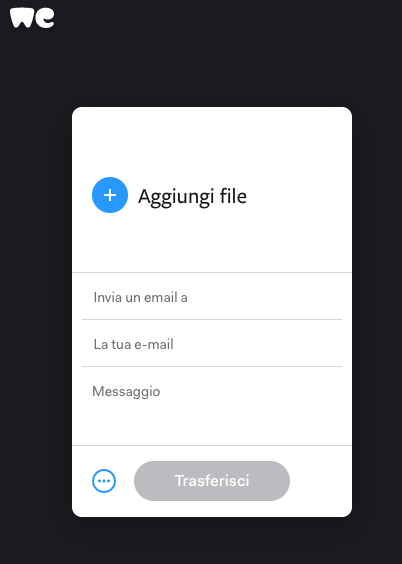
L’andamento e la velocità dell’upload possono essere monitorati in diretta grazie all’indice della percentuale di caricamento in corso. Una volta terminato il trasferimento, il destinatario dei file riceverà una email a nome del mittente con le indicazioni per effettuare il download con WeTransfer. I dati contenuti nell’email hanno una durata di 7 giorni, dopodiché, se non verranno salvati o scaricati, verranno persi.
Ma quali sono le principali funzionalità della piattaforma?
- Invio di file senza registrazione: gli utenti possono inviare file fino a 3 GB gratuitamente senza dover creare un account. È sufficiente accedere al sito web di WeTransfer, caricare i file desiderati, inserire l’indirizzo email del destinatario e il proprio, aggiungere un messaggio opzionale e inviare. Il destinatario riceverà un’email con un link per scaricare i file.
- Protezione con password: per garantire una maggiore sicurezza, WeTransfer consente di proteggere i trasferimenti con una password, assicurando che solo i destinatari autorizzati possano accedere ai file.
- Portali e revisioni illimitate: WeTransfer offre la possibilità di creare portali personalizzati per gestire progetti e collaborazioni, permettendo feedback e revisioni direttamente sulla piattaforma.
- Richieste di file: gli utenti possono richiedere file da altri, facilitando la raccolta di documenti o materiali senza dover ricorrere a email o altri metodi di trasferimento.
- Nessuna commissione su trasferimenti a pagamento: WeTransfer ha eliminato le commissioni del 5% sui trasferimenti a pagamento, rendendo più conveniente l’utilizzo del servizio per transazioni commerciali.
WeTransfer è gratuito? Quanto costa?
WeTransfer offre sia un piano gratuito che opzioni a pagamento per soddisfare diverse esigenze.
- Piano gratuito: consente di inviare fino a 10 trasferimenti al mese, con una dimensione massima di 3 GB per trasferimento. Include funzionalità come portali illimitati, protezione con password e nessuna commissione sui trasferimenti a pagamento.
- Piano Starter: al costo di 6,99 dollari al mese, offre un limite di trasferimento mensile di 300 GB, mantenendo le funzionalità del piano gratuito e aggiungendo vantaggi come maggiore capacità di archiviazione e strumenti di collaborazione avanzati.
- Piano Ultimate: al prezzo di 25 dollari al mese, questo piano unisce i precedenti piani Pro e Premium, offrendo trasferimenti illimitati e una gamma completa di funzionalità avanzate, ideali per professionisti e aziende con esigenze elevate di trasferimento e gestione dei file.
Come usare WeTransfer?
WeTransfer si può usare da qualsiasi device, dal PC allo smartphone, passando per i tablet. Ed è supportato da app specifiche sia per iOS che per Android. Ecco come si usa nel dettaglio.
Come si usa da PC
Per inviare file tramite WeTransfer si può creare preventivamente una cartella ZIP o RAR, oppure selezionare i file uno per uno (sarà WeTransfer a raccogliere i documenti in un unico archivio).
Utilizzare WeTransfer è molto semplice, basta seguire questi 6 passaggi:
- collegarsi al sito https://wetransfer.com/;
- premere “Aggiungi file”;
- selezionare foto, video, audio e documenti desiderati (anche più di uno contemporaneamente);
- inserire indirizzo email del destinatario e del mittente;
- scrivere un eventuale messaggio di saluto o spiegazione;
- cliccare su “Trasferisci”.
Premendo sull’icona (...) accanto alla voce “Trasferisci” si può scegliere se inviare i file via email o via link. Chi possiede un account WeTransfer Pro può impostare una password per proteggere i file e la scadenza desiderata.
Chi riceve i file con WeTransfer visualizza un’email a nome del mittente in cui si invita a cliccare sul link per scaricare e salvare il contenuto prima che scada.
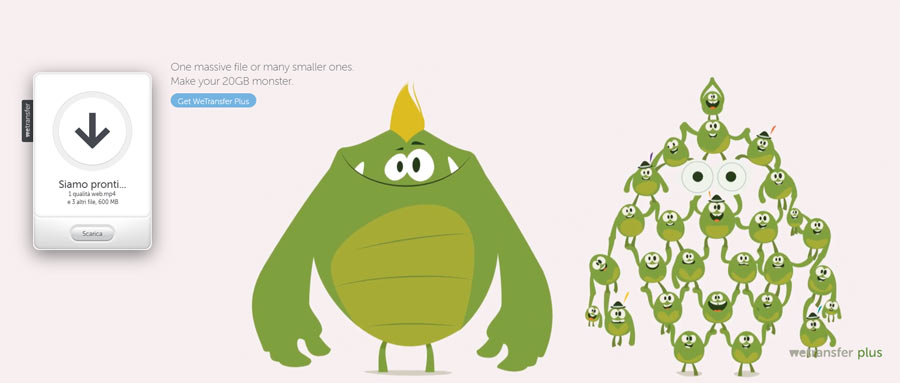
Una volta ricevuta l’email basta cliccare su “Scarica” e il download del file partirà automaticamente. A questo punto il mittente riceverà l’email da WeTransfer che lo avvertirà che il destinatario ha scaricato il file.
Come si usa da smartphone
WeTransfer ha anche l’app ufficiale per iOS e Android che si può scaricare gratuitamente da App Store e Google Play. Si trova sotto il nome di Collect by WeTransfer.
L’app Collect consente di caricare foto, video e file pesanti e di inviarli all’indirizzo email dei propri amici. Loro riceveranno un’email con il link del download e le indicazioni sulla scadenza del file.
Una volta ricevuta l’email dell’utente WeTransfer che ha inviato i file, questi possono essere scaricati sul dispositivo. Inoltre, non è necessario avere l’app per il download.
WeTransfer da mobile è molto utile nel caso in cui lo storage dello smartphone sia pieno e vogliamo trasferire foto e video su PC ma non possediamo metodi di trasferimento fisici a portata di mano o cloud settati e utilizzabili.
Tuttavia l’app di WeTransfer è limitata: non c’è l’accesso all’account WeTransfer Pro e si possono mandare soltanto foto e video salvati sul dispositivo. Tutti gli altri tipi di documenti possono essere inviati via WeTransfer dalla versione web, collegandosi al sito ufficiale.
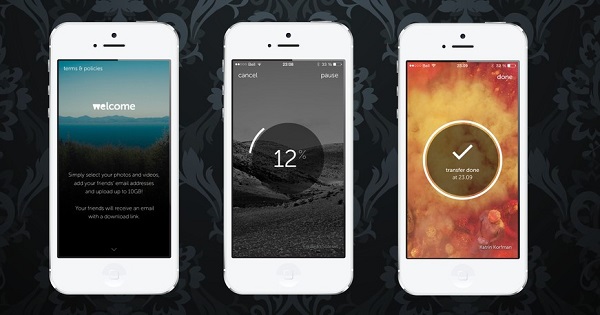
Come inviare file con WeTransfer
Da PC/browser Web
Se si utilizza il servizio da computer o da mobile via browser, la prima cosa da fare è andare sul sito wetransfer.com e, una volta entrati, cliccare su Accetto.
L’interfaccia di WeTransfer è così semplice che è impossibile confondersi. Troviamo, sulla sinistra, una schermata con solo 5 campi:
- Carica File (premere qui per trovare e caricare i file da mandare);
- Invia un’email a (inserire qui l’indirizzo email del destinatario);
- La tua email (inserire il proprio indirizzo email);
- Titolo;
- Messaggio (lo spazio per inserire un messaggio opzionale).
Una volta caricati i file e compilati tutti i campi, fare clic su Trasferisci.
Da iPhone e Android
Per inviare e riceverei file con WeTransfer da iPhone e Android via applicazione bisogna:
- installare l’app Collect by WeTransfer;
- aprire l’app, fare scroll col dito dal basso verso l’alto e consentire a WeTransfer l’accesso alle foto;
- selezionare le foto e i video che si desidera inviare. Non c’è un limite al numero di file, purché le dimensioni totali non superino i 2GB;
- premere “Next”;
- inserire l’indirizzo email del/i destinatario/i e del mittente;
- inserire un messaggio a piacere nel campo “Message”;
- premere “Transfer”.
A questo punto inizia il caricamento che potremo seguire fino alla fine. Premere “Done” al termine dell’upload oppure “Cancel” se si desidera annullare il trasferimento.
leggi anche
Come liberare memoria iPhone

Come scaricare file con WeTransfer
Se qualcuno ti ha inviato dei file tramite WeTransfer, riceverai un’email da WeTransfer con un link per il download. Per scaricare i file occorre:
- aprire l’email e fare clic sul link;
- selezionare la posizione in cui desideri salvare i file sul tuo computer o dispositivo;
- fare clic su «Scarica» o sul pulsante equivalente per avviare il download dei file;
- assicurarsi di avere una connessione internet stabile durante il download;
- attendere il termine del download.
Da smartphone, anche senza app specifica, cliccando sul pulsante del download si aprirà il Web browser che riporterà al sito wetransfer.com.A questo punto si possono scaricare i file proprio come sul PC.
La velocità di scaricamento dipenderà dalla dimensione dei file e dalla tua connessione internet. Dopo il download, controlla la cartella di destinazione che hai selezionato per verificare che i file siano stati scaricati correttamente.
Si possono recuperare file scaduti?
Se hai ricevuto un link WeTransfer per il download di file, ma è scaduto, puoi richiedere al mittente di condividere nuovamente i file. WeTransfer non conserva i file in modo permanente; quindi, quando il link scade, non è possibile recuperare direttamente i file tramite il link originale.
WeTransfer è progettato per facilitare il trasferimento temporaneo di file, e i link scadono per ragioni di sicurezza e gestione dello spazio. Se hai bisogno di una soluzione più a lungo termine, potresti discutere con il mittente alternative per la condivisione e l’archiviazione dei file.
Cosa fare se WeTransfer non funziona
Se riscontri dei problemi con WeTransfer controlla, innanzitutto, la connessione internet. Una volta aver verificato che la connessione è stabile, prova a verificare se ci sono problemi con WeTransfer sui siti web di monitoraggio dello stato o i canali social ufficiali, per eventuali annunci di interruzioni.
Un altro consiglio è quello di aggiornare il browser o l’app. Gli aggiornamenti possono risolvere problemi temporanei e migliorare la stabilità.
Inoltre, la cache del browser potrebbe causare problemi di caricamento. Prova a cancellare la cache dal tuo browser e poi ricarica la pagina di WeTransfer.
Anche Il firewall o l’antivirus potrebbero bloccare il funzionamento di WeTransfer. Verifica quindi le impostazioni e, se necessario, disabilita temporaneamente il firewall o l’antivirus.
Se non riesci a risolvere il problema, contatta il supporto tecnico di WeTransfer. Puoi trovare informazioni di contatto sul loro sito web o nelle sezioni di supporto dell’app.
© RIPRODUZIONE RISERVATA







